Kuidas luua ja avada arhiiv RAR-iga Ubuntu
Suurte failide või kaustade tihendamiseks, arhiivimiseks ja edastamiseks saab Ubuntu kasutada rar-paketti. Rar on levinud arhiivitarkvara suurte failide või kaustade tihendamiseks. Oletame, et kui soovite kausta teisaldada ühest kohast teise, mis sisaldab palju faile ja kaustu, on esimene võimalus kaust tihendada ja arhiivifail luua. Pakkimisfaili saab hõlpsasti e-posti teel manustada või mujale üle kanda. Failide või kaustade tihendamiseks on Ubuntus saadaval palju võimalusi. Kuid kui failid ja kaustad tihendatakse rar-käsu abil, saab loodud rar-faili ka Windowsis välja pakkida. Kuna rar-faile toetavad ka aknad. Selles õpetuses on näidatud, kuidas saate rar-paketti installida ja kasutada failide ja kausta tihendamiseks või dekompressimiseks.
RAR-paketi installimine
Pakett Rar pole vaikimisi Ubuntu installitud. Niisiis, käivitage järgmine käsk, et installida rar Ubuntu.
$ sudo apt-get install rar
Rar-paketil on arhiivifailide ja kaustade loomiseks erinevad käsud. Nimekirja saamiseks rar lihtsalt käskude käivitamine rar ilma ühegi käsuta.
$ rarJärgmine väljund näitab selle prooviversiooni RAR 5.40 on süsteemi installitud. Saate kasutada suvalist loendis olevat käsku rar konkreetsel eesmärgil. Mõne algkäsu kasutamine rar on selles õpetuses näidatud.
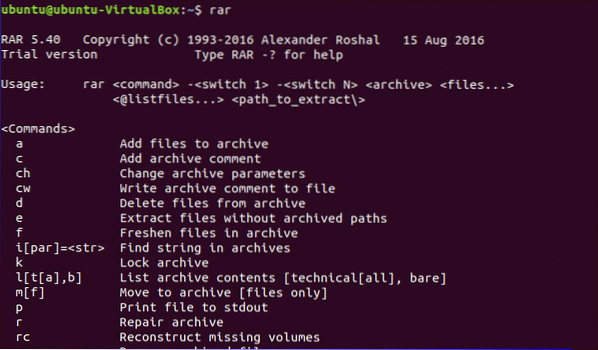
Arhiivifaili loomine
Valige tihendamiseks ükskõik milline suur fail või kaust ja looge arhiivifail rar käsk. Järgmises näites, kood arhiivifaili loomiseks on valitud kaust. kood kaust sisaldab 7 faili ja suurust kood kaust on 4096 baiti.
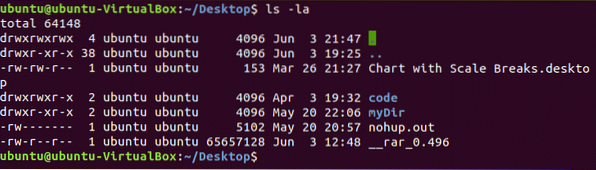
Faili arhiivi lisamiseks, a käsku kasutatakse rar ja järgmiseks sisestage nimi rar fail ja selle faili või kausta nimi, mille soovite tihendada. Käivitage arhiivifaili loomiseks käsk, kood.rar fail tihendades kood kausta.
$ rar a kood.rar-kood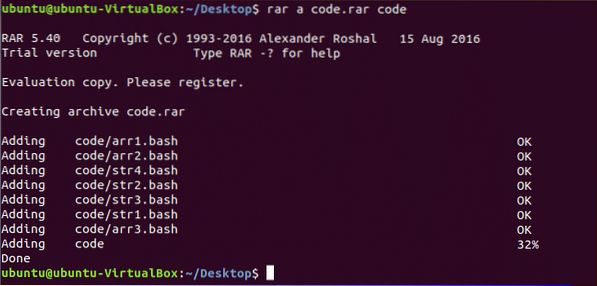
Pärast kokkusurumist suurust kood.rar fail on 1600 baiti. Faili suuruse kontrollimiseks käivitage järgmine käsk kood kaust ja arhiivifail.
$ ls -la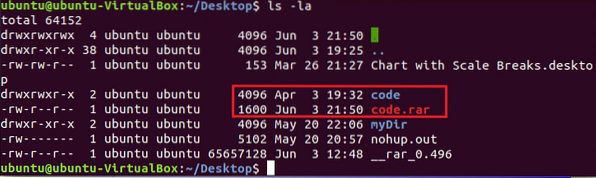
Arhiivifaili sisu kuvamine
Rar kasutab l käsk failide ja arhiivifailide kaustade loendi kuvamiseks. Rakenduse sisu kuvamiseks käivitage järgmine käsk kood.rar faili.
$ rar l kood.rar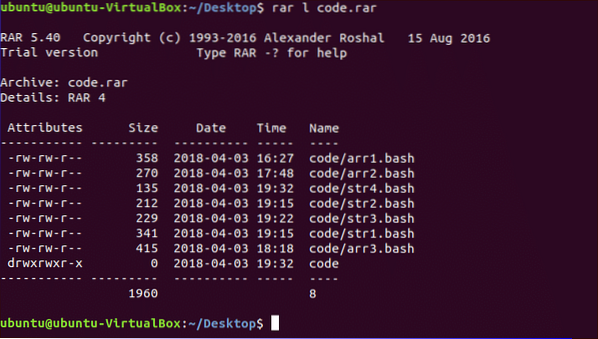
Arhiivifaili väljavõtmine
Liiguta kood.rar kaust erinevas asukohas. Oletame, et arhiivifail on teisaldatud mydir kausta. x käsku kasutatakse arhiivifaili väljavõtmiseks koos rar-iga. Praeguses asukohas oleva faili ekstraktimiseks käivitage järgmine käsk. Millal kood.rar fail siis ekstraktitakse kood kaust luuakse pärast ekstraktimist.
$ rar x kood.rar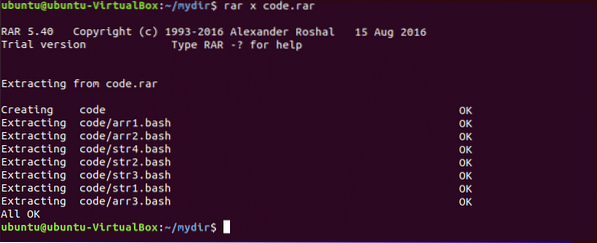
Nüüd jookse ls -la käsk, et kontrollida, kas kaust on pärast ekstraktimist loodud.
$ ls -la
Parooliga kaitstud arhiivifaili loomine ja väljavõtmine
Parooliga kaitstud arhiivi loomiseks kasutab rar -lk valikuga a käsk. Pärast käsu käivitamist peate parooliga kaitstud arhiivifaili loomiseks kaks korda sama parooli määrama. Järgmine käsk loob parooliga kaitstud arhiivifaili, pcode.rar kausta kood.
$ rar a -p pcode.rar-kood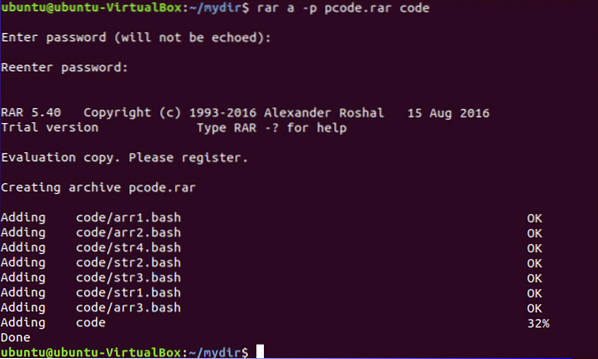
Nüüd, kui soovite väljavõtet teha pcode.rar faili, siis küsib see parooli, mis on määratud arhiivifaili loomisel. Pärast parooli määramist tippige a praeguse parooli kasutamiseks kõigi arhiivifaili failide ja kaustade jaoks.
$ rar x pcode.rar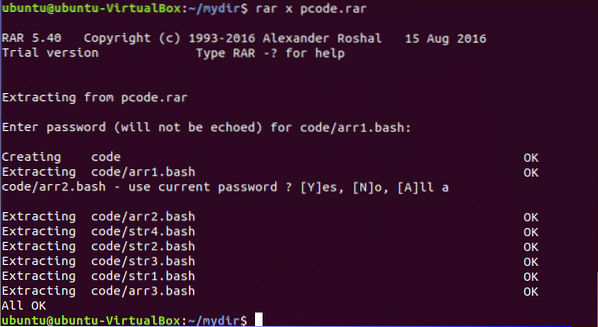
Ülaltoodud käsk näitab enimkasutatavaid käske rar arhiivifailide loomiseks ja väljavõtmiseks. On palju muid kasutusviise rar, näiteks arhiivi taastamine, arhiivi värskendamine, arhiivi lukustamine, arhiivikommentaaride seadistamine, arhiivi kustutamine jne.
 Phenquestions
Phenquestions


